В това ръководство ще ти покажа как да направиш един човек по-тънък с помощта на Adobe Photoshop. Тази техника може да бъде полезна, когато работиш по редакции на изображения, при които външният вид на хора трябва да бъде променен. Важно е да постъпваш внимателно, за да избегнеш ненужни или неестествени резултати. С правилния подход и техники можеш да постигнеш желаните резултати, без да изглежда неестествено.
Най-важните изводи
- Използвай Smart-Objekte, за да можеш да правиш по-късни промени.
- Използвай инструмента "Mitziehenwerkzeug" и работи с равномерни движения.
- Внимавай за естествената форма и пропорции на тялото.
- Използвай фиксационна маска, за да защитиш нежеланите области.
- Използвай опциите за намаляване на лицето, за да направиш деликатни корекции на лицевите черти.
Стъпка по стъпка ръководство
За да направиш един човек по-тънък в Photoshop, следвай тези стъпки:
Първо трябва да преобразуваш изображението си в Smart-Objekt. Това ще ти позволи по-лесно да включваш и изключваш и редактираш филтри. Щракни с десния бутон върху изображението си и избери опцията "Конвертиране в смарт обект".
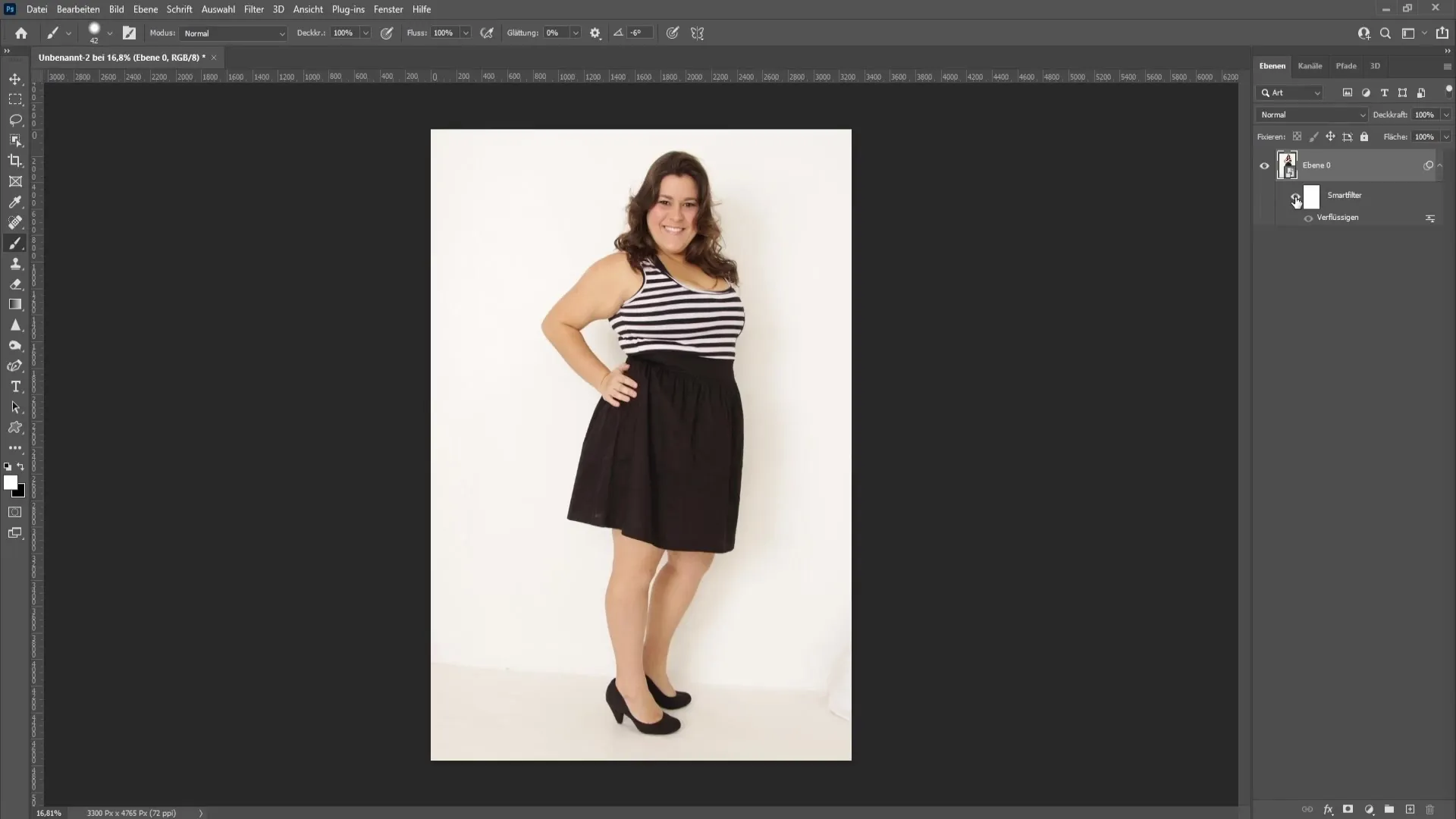
Сега си готов за следващата стъпка. Отиди в Филтри и избери "Оформяне". Това ще отвори нов прозорец, където имаш възможност да промениш контурите на човека и да го направиш по-тънък.
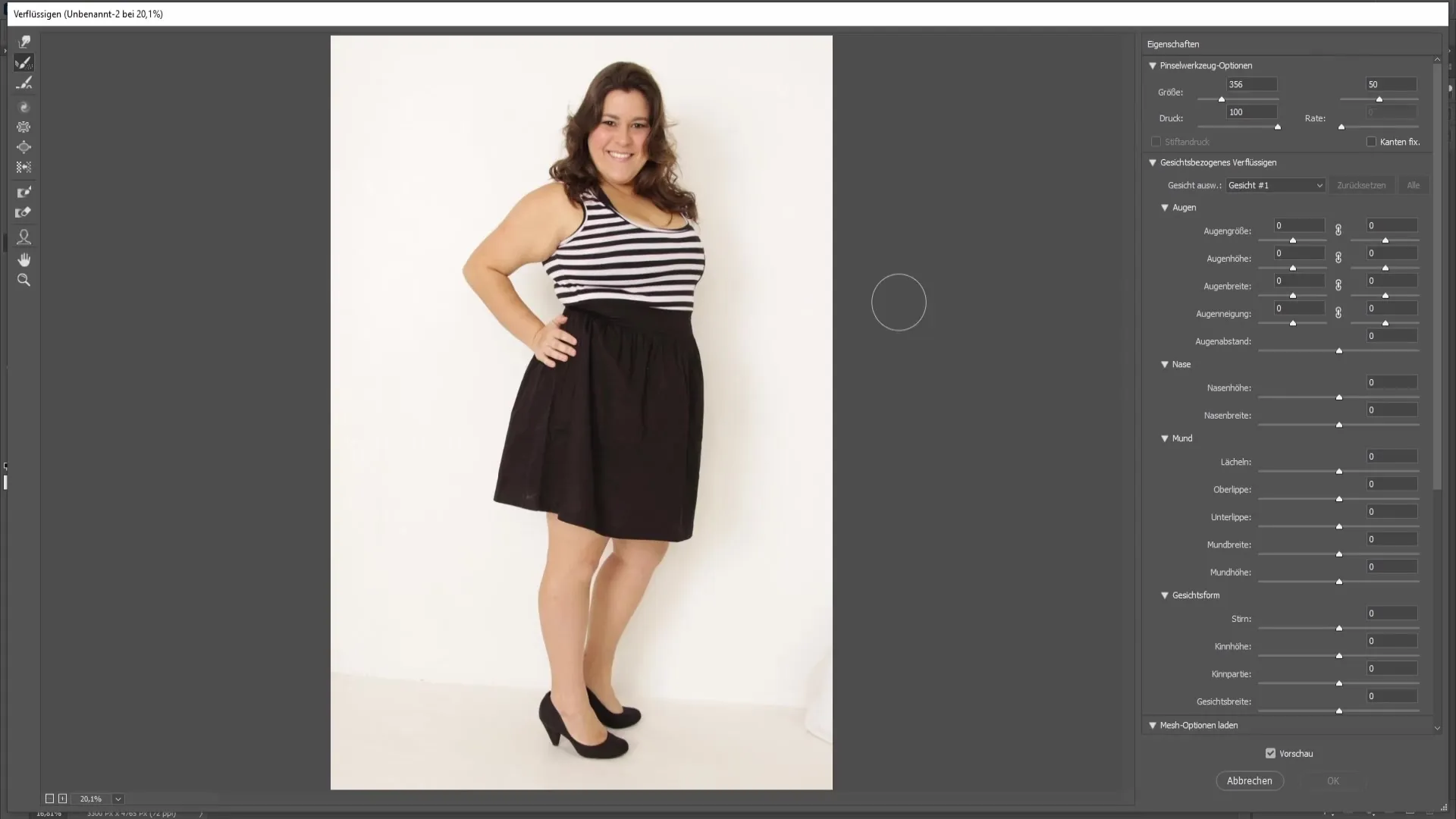
Сега избери инструмента Mitziehenwerkzeug в лявата горна част на прозореца "Оформяне". Внимавай, че напрежението не е твърде силно настроено; стойност около 18 е обичайно оптимална. С леко напрежение можеш постепенно да правиш корекции, без да стават драстични промени веднага.
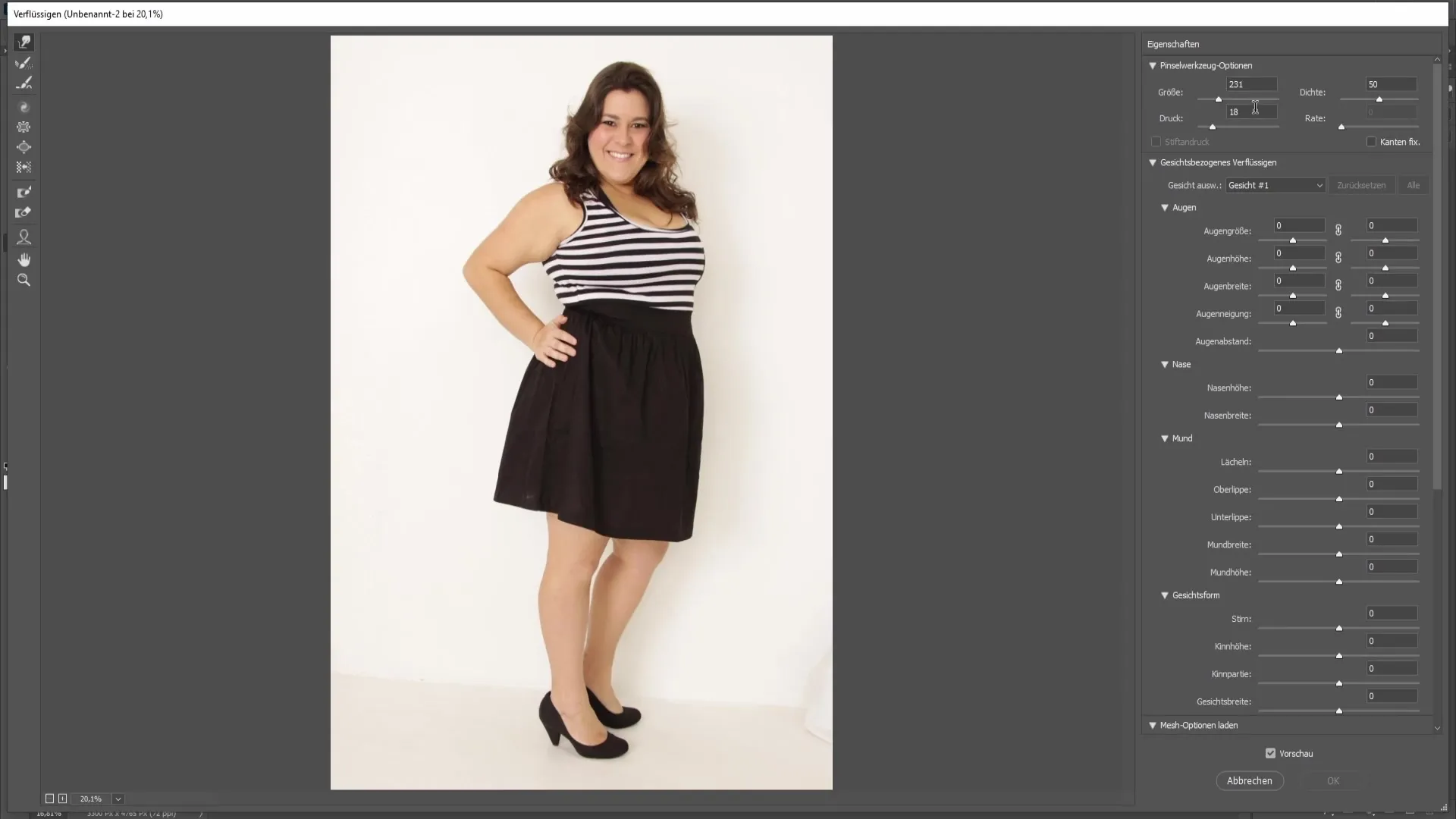
За да постигнеш естествен резултат, започни от външните ръбове на човека и постепенно работи към вътре. Важно е да правиш равномерни движения, за да гарантираш хармоничен вид. Обмисли как искаш да запазиш формата на човека; неравномерни движения могат да изглеждат неестествени.
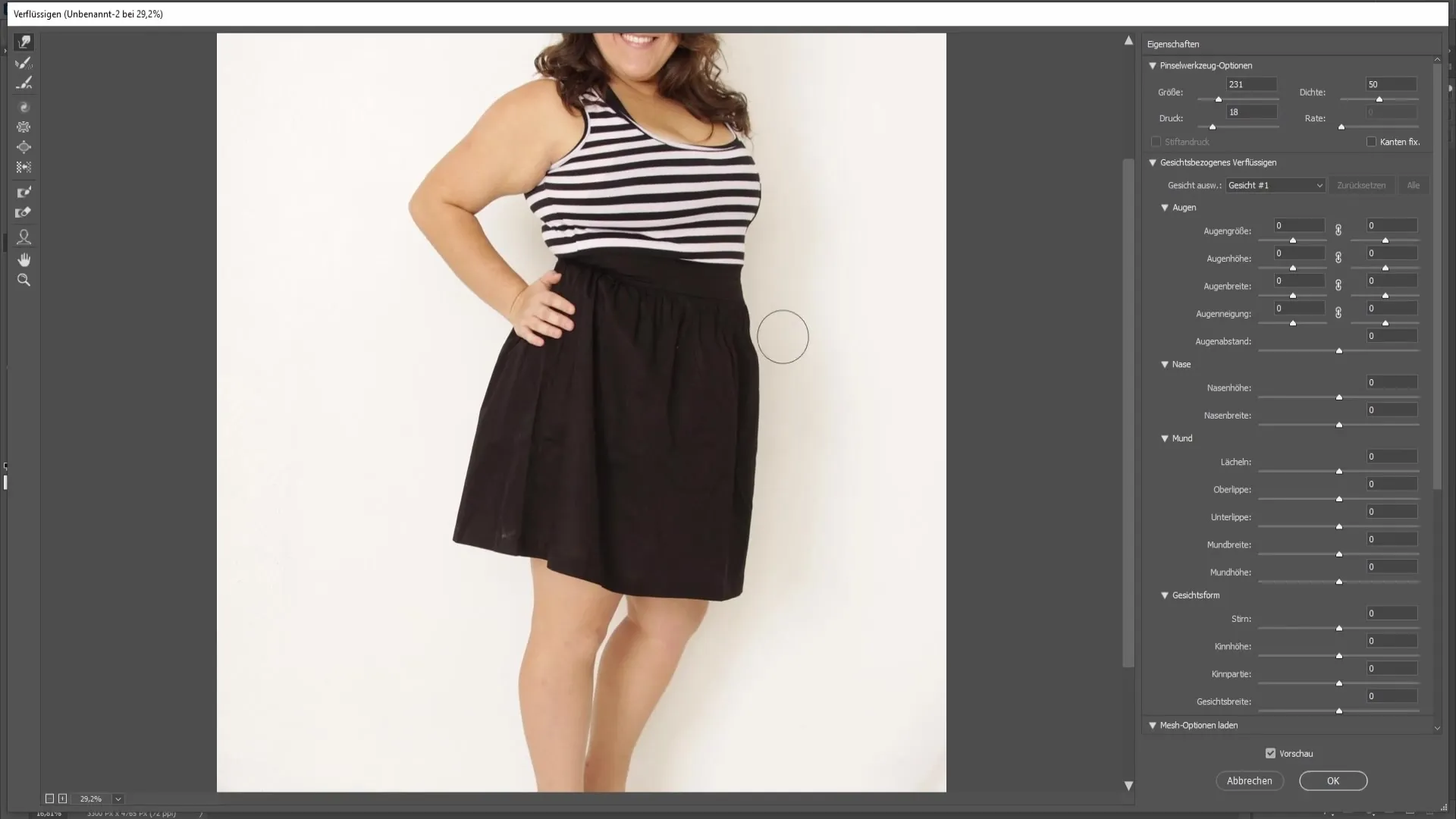
Ако направиш грешка по време на редактирането, можеш да се върнеш с комбинацията от клавиши Ctrl + Z. Въпреки това ти препоръчвам да използваш Инструмента за реконструкция, който можеш да достъпиш с бързия клавиш R. Така можеш да се върнеш към предишни корекции.
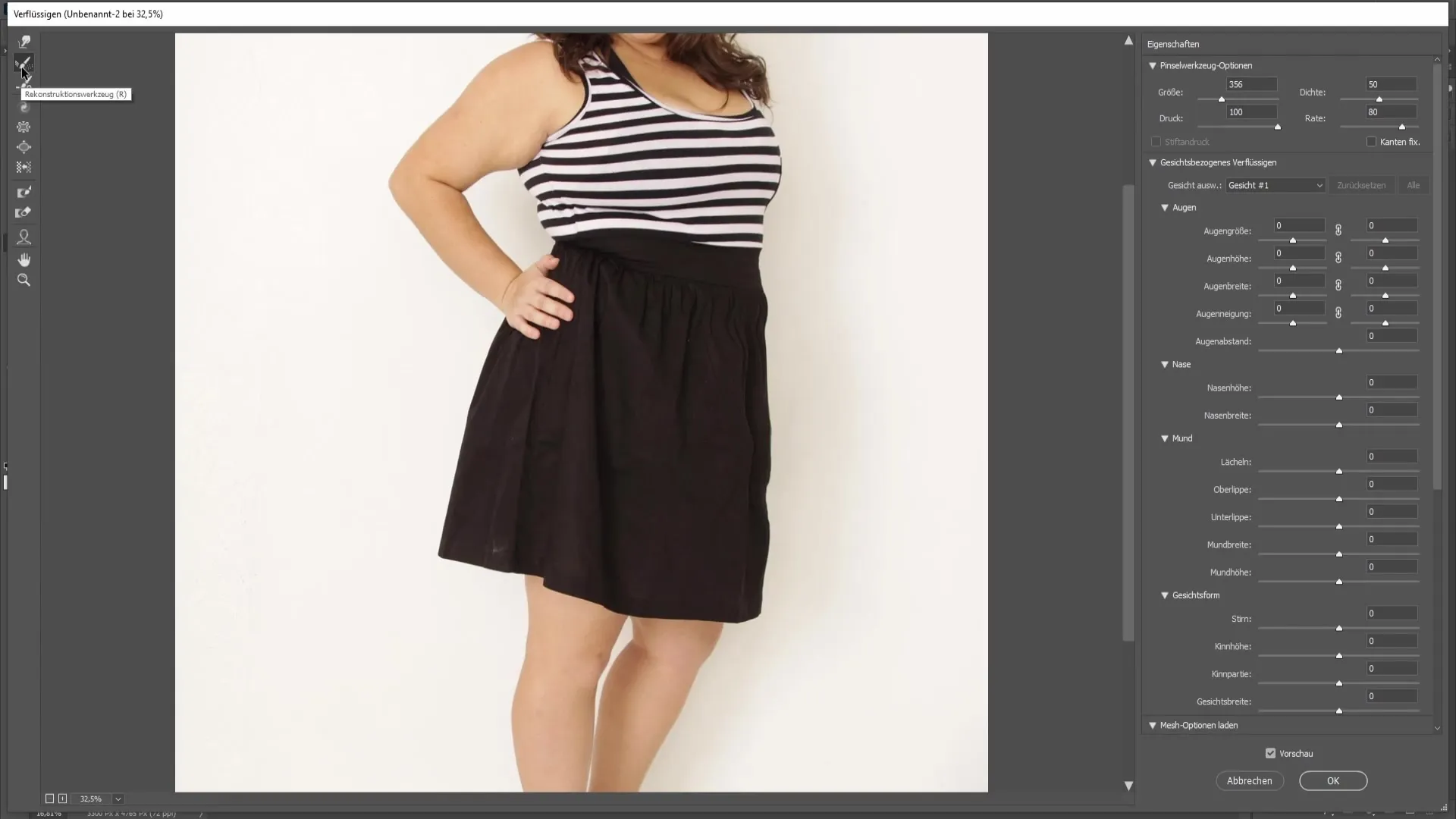
Продължи внимателно върху областите, които вече си коригирал, за да ги реконструираш, ако не отговарят на твоите очаквания. Не забравяй да настроиш правилния размер на четката, за да можеш да работиш прецизно.

Сега започни да направляваш полата или съответната облека да изглежда по-тънка. Внимавай да запазиш естественото движение на облеклото и на тялото, за да получиш убедително изображение.
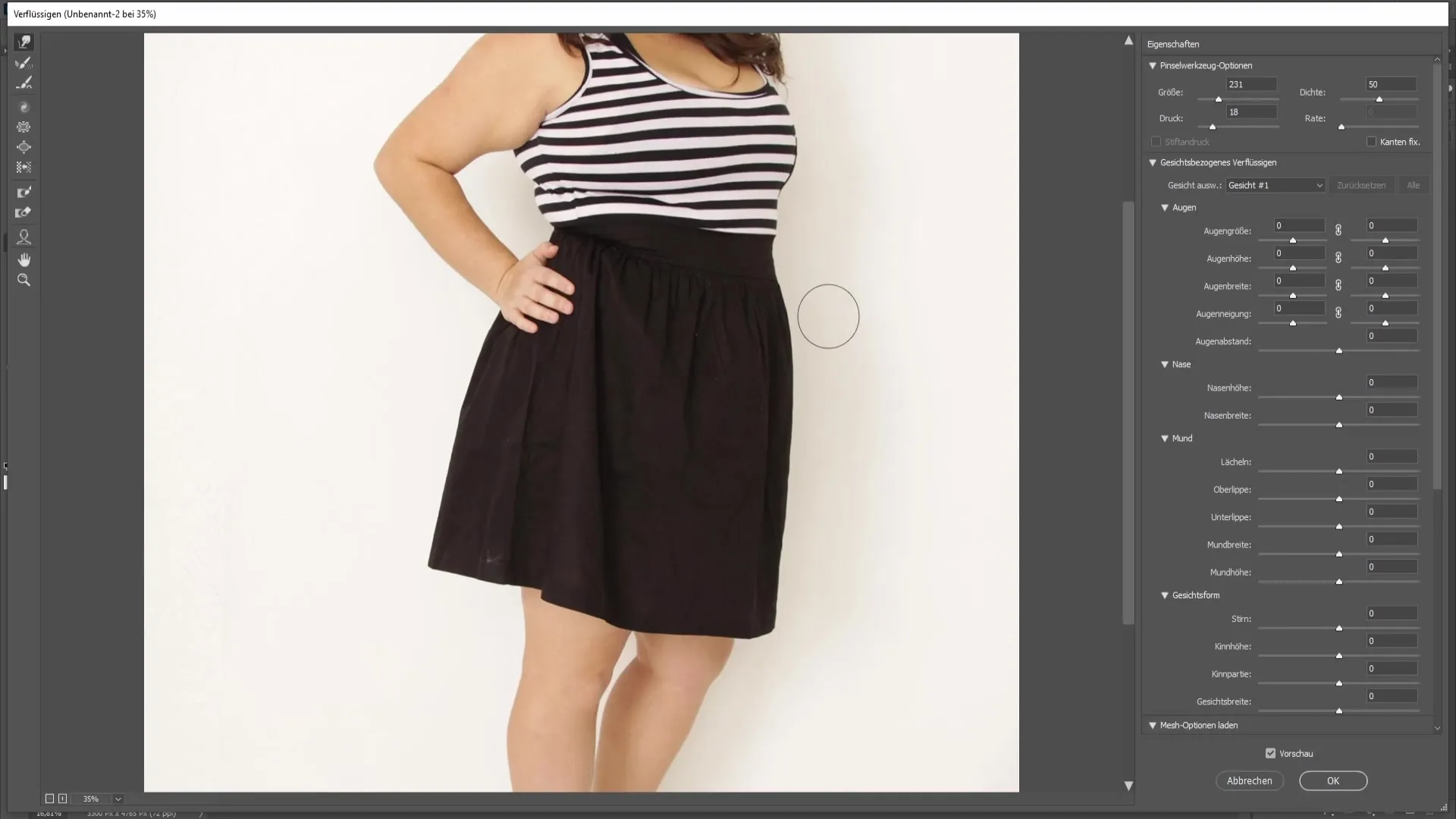
Освен това внимавай да не редактираш прекалено много, тъй като това може да доведе до неестествен резултат. Понякога малките промени могат да имат голям ефект.
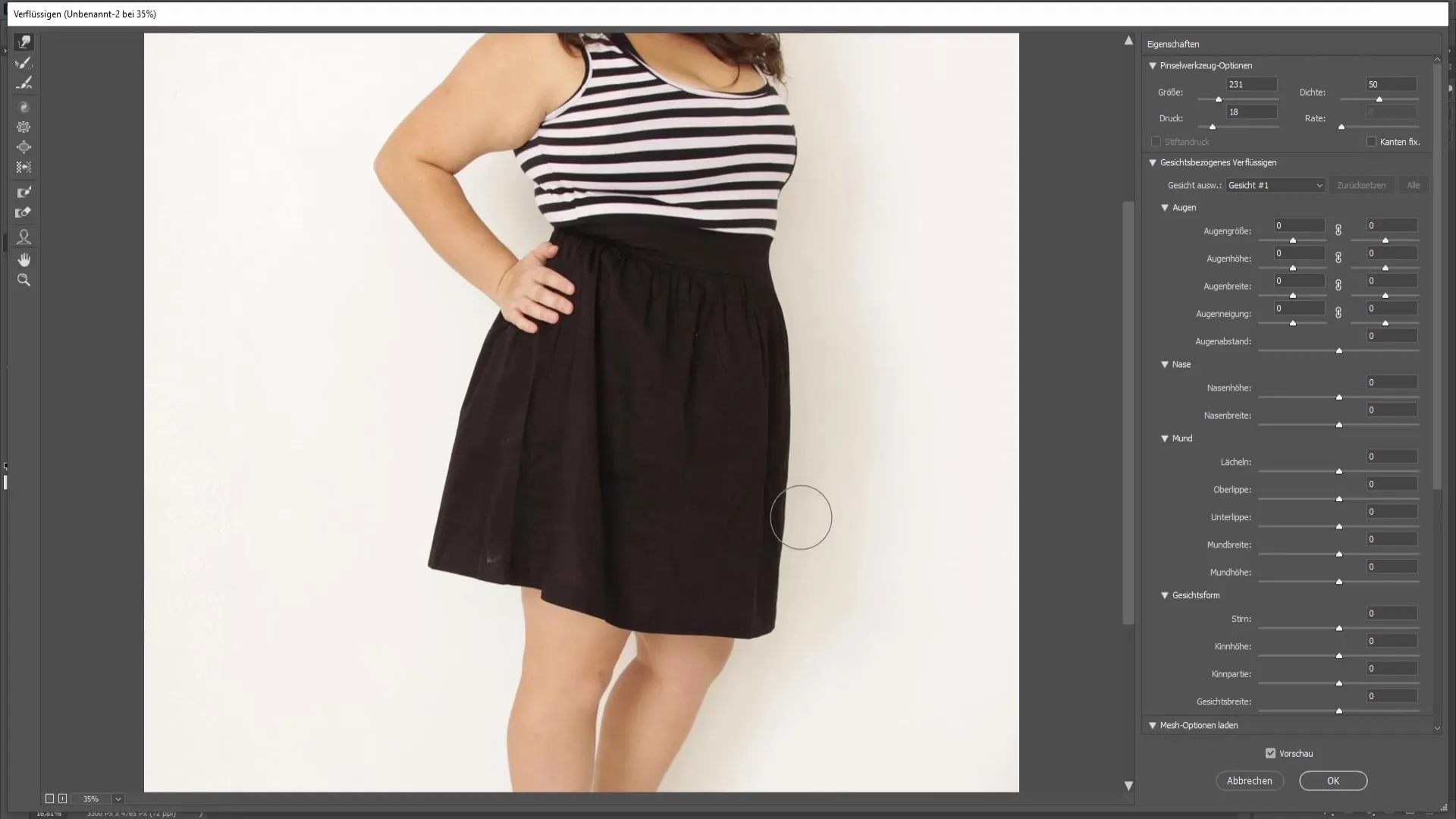
Внимавай всичко да стане толкова правилно, че да изглежда реалистично. Сега можеш да постигнеш същото на другата страна на тялото; увери се, че работиш последователно.
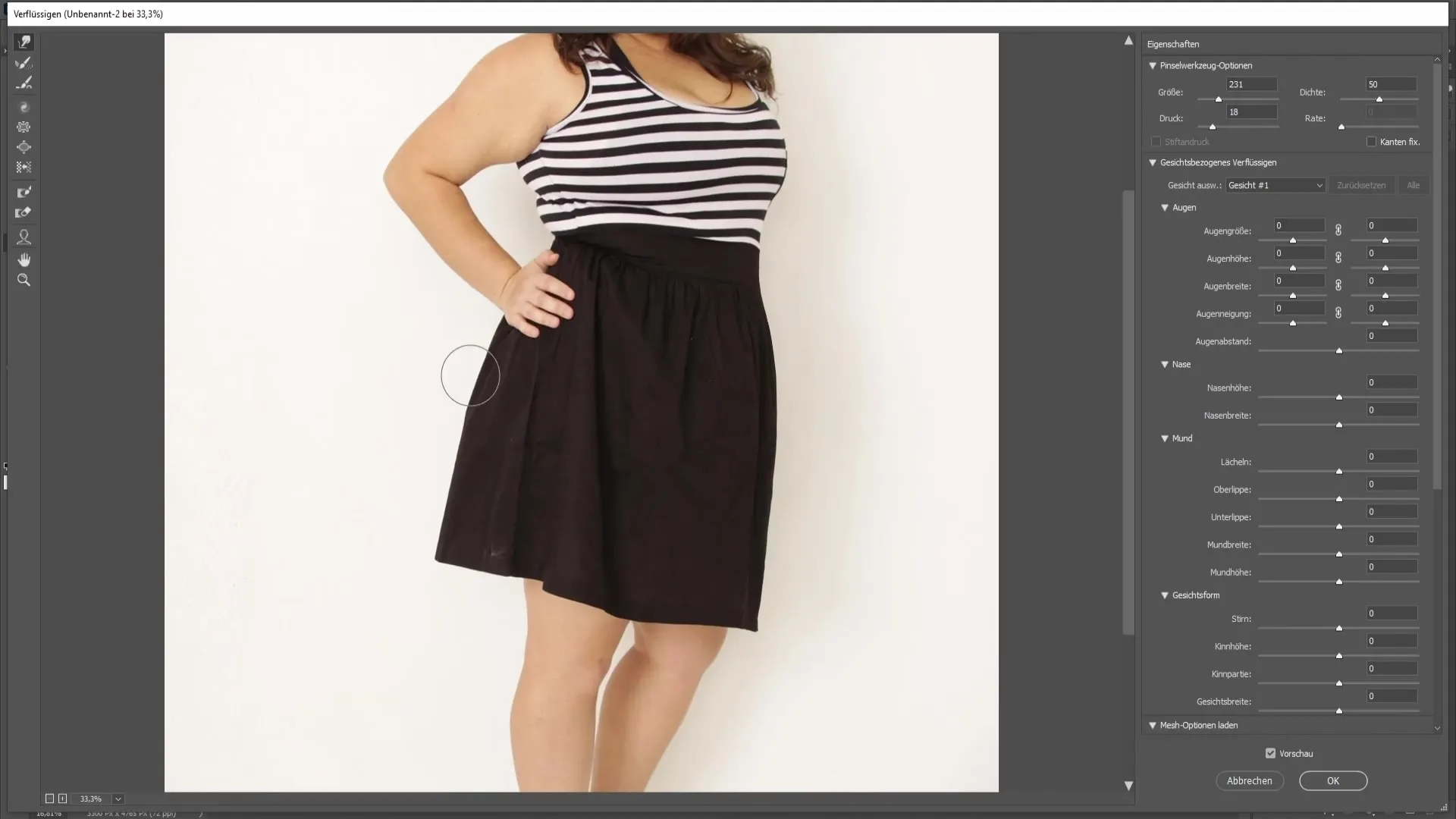
Ако работиш върху областта на ръцете, е добре да използваш Fixierungsmaske, за да ги защитиш от изкривяванията. Това можеш да постигнеш, като използваш бързия клавиш F и маскираш областта, която не искаш да бъде засегната.

Така можете да използвате инструмента за влачене, без да засегнете ръката. Внимателно коригирайте областите, които искате да направите по-тънки, но оставайте в рамките на естественото.
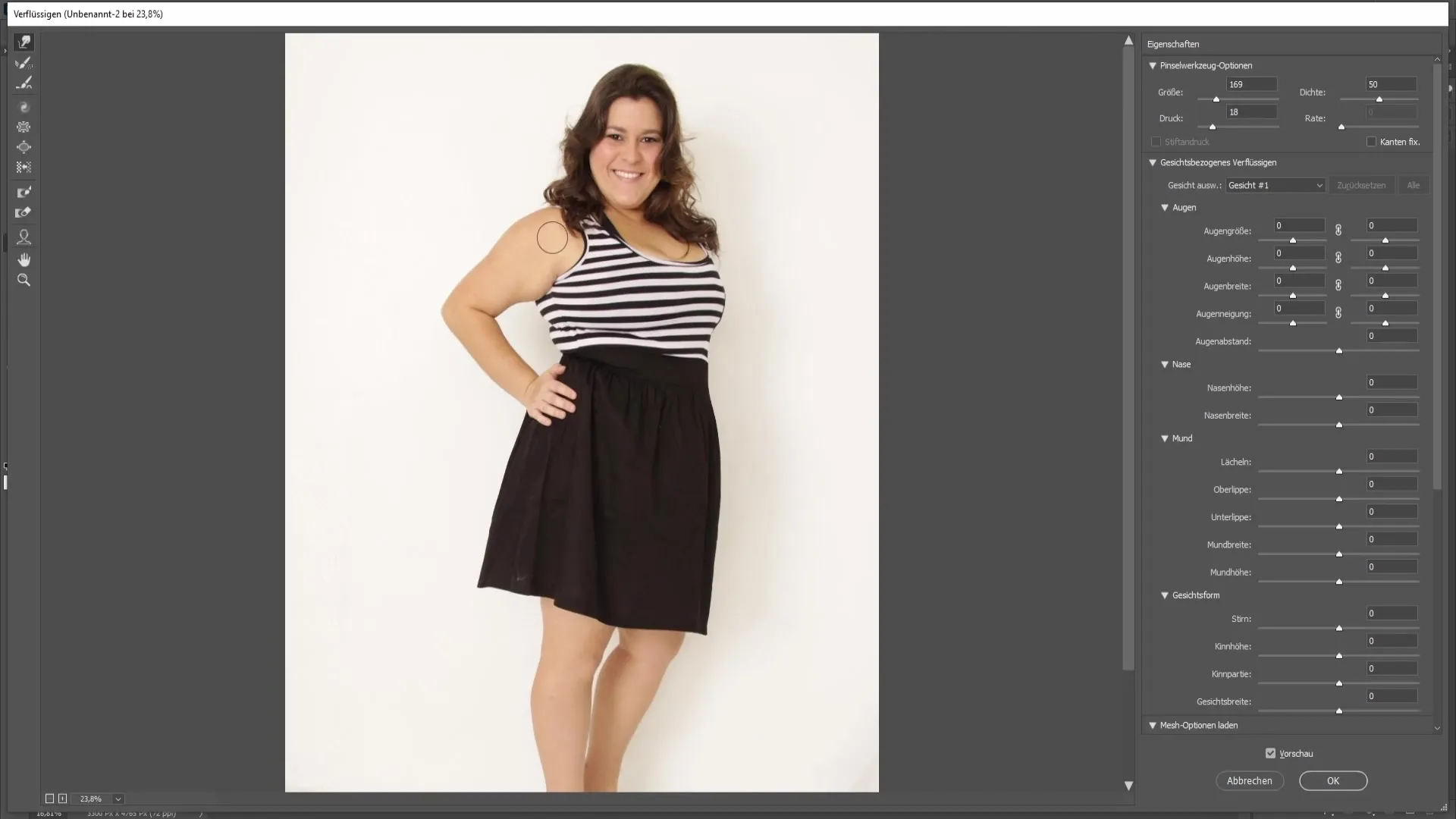
След това преминете към гърдите и приложете същата техника, за да запазите както силуета, така и структурата на горната част на дрехата. Тук също бъдете внимателни, за да не изкривите пуловера неестествено.

Когато стигнете до лицето, можете да промените формата на лицето, като променяте различните пропорции с регулаторите вдясно от менюто „Разкрасяване“. Намалете ширината на лицето с около -20 до -25, за да постигнете по-тесен ефект.
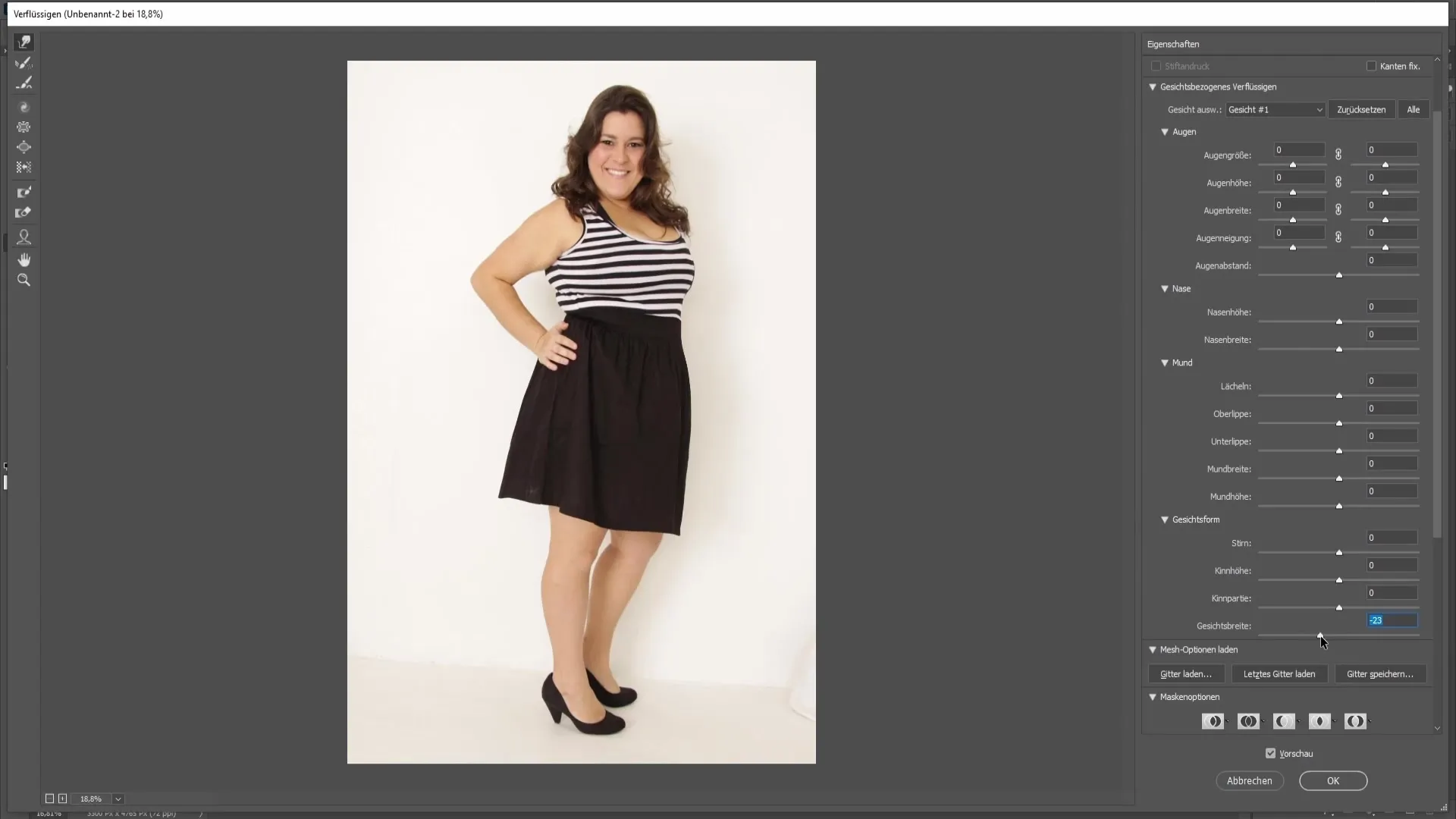
Не използвайте корекцията прекомерно, тъй като и тук има риск резултатът да изглежда неестествено. За формата на брадичката можете да направите по-малко корекции, като я малко повдигнете и направите по-тесна.
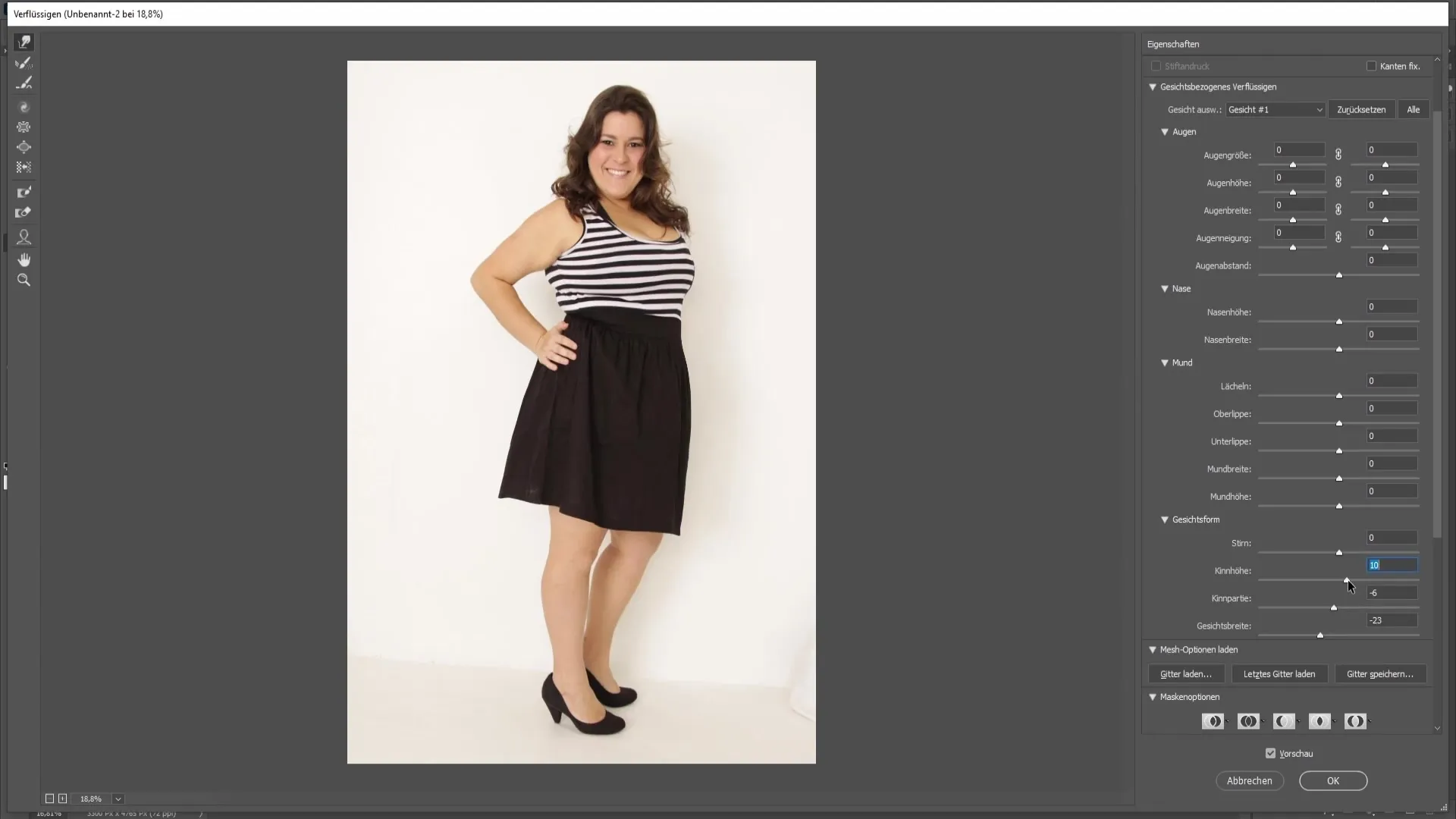
Когато сте доволни от промените, кликнете върху ОК, за да приложите промените. Сега можете да направите сравнение преди и след, за да забележите разликите и да се уверите, че изображението отговаря на вашите очаквания.
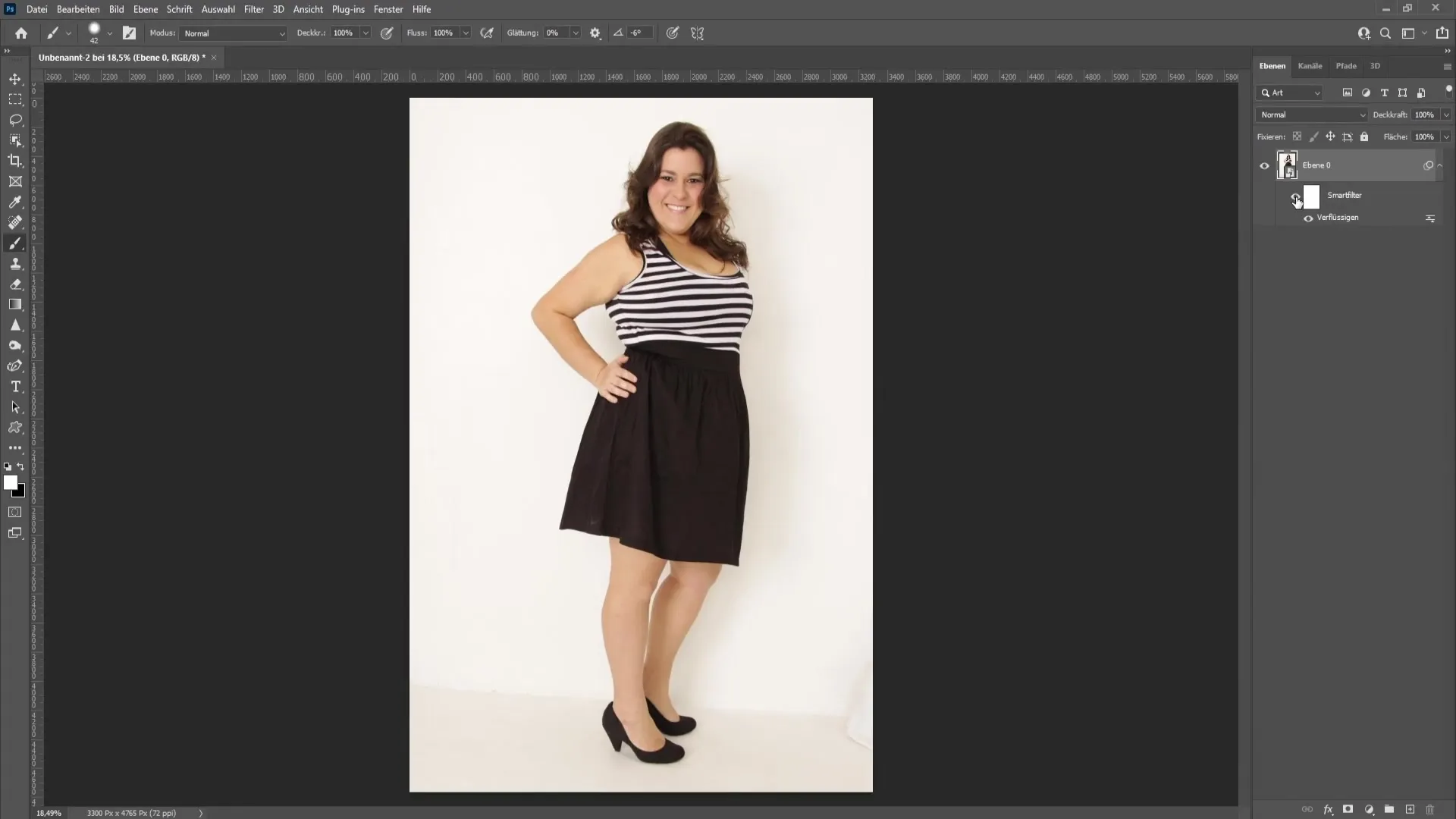
Резюме
В това ръководство научихте как да правите корекции по човек в Photoshop, за да изглежда по-тънък, използвайки различни техники. Процедурите включват работа с умни обекти, инструмента за влачене и маска за фиксиране. Винаги внимавайте за естествените пропорции, за да получите хармонично изображение.
Често задавани въпроси
Какво е умен обект?Умният обект е специален вид слой в Photoshop, който позволява недеструктивно прилагане на филтри и ефекти.
Как мога да променя ширината на лице в Photoshop?Във филтъра "Разкрасяване" можете да променяте ширината на лицето с регулаторите за пропорции на лицето.
Защо трябва да използвам маска за фиксиране?Маската за фиксиране предотвратява нежелано изкривяване на други области по време на редактирането, което води до по-реалистични резултати.
Как мога да бъда сигурен, че моите промени изглеждат естествено?Направете малки и внимателни промени и отстранете естествените контури и форми.


